Créer un calendrier - Étape par étape
Nom du calendrier
Le champ Nom est obligatoire. Ici, vous devez donner un nom significatif au calendrier qui décrit l'action prévue, par exemple « Éclairage du matin » ou « Éteindre le chauffage l'après-midi ».
Choix du type
Il existe deux types de calendriers :
Jours de la semaine : Choisissez des jours spécifiques où le calendrier doit être exécuté (par exemple, lun, mar, mer).
Date : Pour des événements uniques, où le calendrier est exécuté à une date précise.
Choix de l'heure
L'heure à laquelle le calendrier doit se déclencher peut être définie de plusieurs manières :
Heure fixe : Entrez une heure précise à laquelle l'action doit être effectuée (par exemple, 9h09).
Lever ou coucher de soleil : Le calendrier peut également être basé sur des événements naturels comme le lever ou le coucher de soleil, l'heure étant ajustée automatiquement.
Attribuer des scènes
Vous pouvez attribuer une ou plusieurs scènes au calendrier qui seront déclenchées lors de l'activation du calendrier. Cochez simplement la case à côté de la scène souhaitée, par exemple, scène Test.
Statut d'activation
Assurez-vous que la case Activé est cochée, afin que le calendrier soit actif après l'ajout.
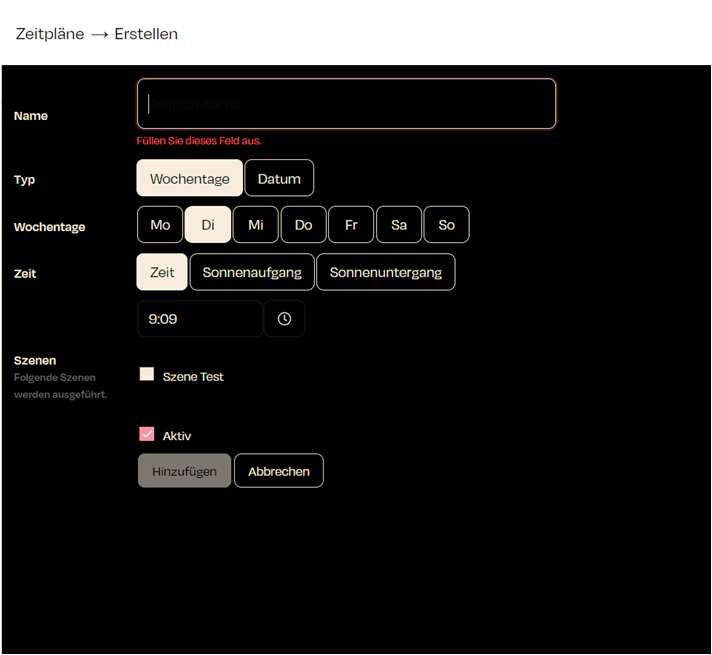
Zuletzt aktualisiert